Поправка: НВИДИА Цонтаинер Хигх Употреба процесора
НВИДИА долази са пуно позадинских процеса и понекад се неки одлуче лоше понашати и корисницима стварати разне проблеме. Један од таквих проблема је чињеница да процес НВИДИА Цонтаинер користи превише снаге ЦПУ-а што успорава рачунар и квари друге процесе.

Понекад се то дешава током играња или током обављања одређених радњи, али понекад се догађа док систем ради у стању мировања и узрокује главобоље људима широм света. Припремили смо неколико корисних метода за вас да проверите и надамо се да ћете решити проблем!
Шта узрокује високу употребу процесора за НВИДИА Цонтаинер?
Постоји неколико различитих узрока овог проблема који су прилично нови и пријављени су за најновије верзије драјвера НВИДИА, тако да не морате бринути да ли су методе древне. Погледајте листу испод:
- Нови НВИДИА управљачки програми су били проблематични за све и тек након што су се људи вратили на старије верзије НВИДИА драјвера, проблем је престао да се појављује.
- Искуство ГеФорце-а често се наводи као крајњи узрок овог проблема и вероватно је добро решити га јер не пружа ниједну пресудну функцију.
- НВИДИА посуда за телеметрију је уобичајени кривац и проблем се може решити онемогућавањем његових задатака и спречавањем његовог покретања.
Решење 1: Инсталирајте старије НВИДИА драјвере
Велики део корисника који су се суочили са овим проблемом тек су недавно ажурирали своје графичке управљачке програме и готово можемо са сигурношћу рећи да нешто о тим управљачким програмима једноставно није у реду и то узрокује да процес заузме више ресурса него што је потребно. Најбоље је учинити у тој ситуацији инсталирати последњи радни сет управљачких програма и сачекати да НВИДИА изда нову исправку!
- Кликните на дугме „Старт“, а затим укуцајте „ Управитељ уређаја “ и изаберите га са листе доступних резултата једноставним кликом на прво. Такође можете да тапнете на комбинацију тастера Виндовс Кеи + Р да бисте отворили дијалошки оквир Рун. Упишите „ девмгмгт. мсц ”у дијалошком оквиру и кликните ОК да бисте га покренули.

- Будући да је управљачки програм видео картице који желите да ажурирате на рачунару, проширите одељак Адаптери екрана, кликните десним тастером миша на графичку картицу и изаберите Деинсталирање уређаја

- Потврдите било који дијалог или упит који би од вас могао да затражите да потврдите деинсталацију тренутног управљачког програма графичког уређаја и сачекајте да се поступак заврши.
- Потражите управљачки програм своје графичке картице на уносу НВИДИА-е потребних података о картици и вашем оперативном систему и кликните на Сеарцх .

- Требало би да се појави листа свих доступних управљачких програма. Померите се док не дођете до траженог уноса, кликните на његово име и потом дугме за преузимање . Спремите га на рачунар, отворите га и следите упутства на екрану да бисте га инсталирали. Проверите да ли нвидиацонтаинер.еке и даље показује велико коришћење ЦПУ-а!
2. решење: Деинсталирајте ГеФорце искуство
ГеФорце Екпериенце је пратећа апликација на вашој ГеФорце ГТКС графичкој картици, а развио ју је НВИДИА. То ажурира ваше возаче, аутоматски оптимизује ваше игре и пружа вам начин за дељење снимака заслона и видео записа о играма.
Како је речено, програм и није толико битан и од њега ништа не зависи како треба. Поред тога, корисници су известили да су једноставним деинсталирањем програма ГеФорце Екпериенце са управљачке плоче или поставки успели да реше проблем високог коришћења ЦПУ-а за НВИДИА контејнере.
- Кликните на дугме менија Старт или траку за претрагу поред ње и отворите контролну плочу тако што ћете је потражити. Алтернативно, можете кликнути на икону зупчаника како бисте отворили подешавања ако сте корисник Виндовс 10.
- На Цонтрол Панелу промените опцију " Виев ас :" у горњем десном делу прозора на Цатегори и кликните на Деинсталирање програма у одељку Програми.

- Ако користите услужни програм Сеттингс у систему Виндовс 10, кликом на Аппс треба одмах да се отвори листа свих инсталираних апликација на рачунару.
- Пронађите списак ГеФорце Екпериенце на листи и кликните га једном. Кликните на дугме Деинсталирање које ће се појавити изнад листе и потврдите све дијалошке оквире који се могу појавити. Следите упутства на екрану да бисте деинсталирали ГеФорце Екпериенце и поново покренули рачунар.
3. рјешење: Онемогућите задатке НВИДИА распореда и услугу НВИДИА контејнера за телеметрију
НВИДИА Телеметри Цонтаинер је услуга инсталирана уз НВИДИА софтвер који се у основи користи за праћење неких ваших евиденција, понашања и других сличних података на вашем рачунару. Може се користити за информисање НВИДИА о грешкама или за пријављивање нежељеног понашања.
Међутим, корисници су известили да су онемогућавањем задатака које је заказала служба и потпуно онемогућили услугу након тога успели у потпуности да реше проблем који су имали. Погледај!
- Отворите управљачку плочу тако што ћете је пронаћи у менију Старт. Можете га потражити и помоћу дугмета за претраживање у менију Старт.
- Након отварања прозора управљачке плоче, промените опцију „Поглед по“ у горњем десном делу прозора на „Велике иконе“ и помичите се према доле док не пронађете унос Административни алати. Кликните на њу и пронађите пречицу Таск Сцхедулер на врху. Кликните на њу да бисте је отворили.

- Задатак се налази у библиотеци распореда задатака . Пронађите све задатке чије име почиње с ' НвТм', кликните десним тастером миша на њих и одаберите Дисабле из контекстног менија који ће се појавити. Поновите исти поступак за сваки унос.

Након што онемогућите задатке, време је да онемогућите покретање услуге НВИДИА Телеметри Цонтаинер на вашем рачунару. Ово би требало решити проблем једном заувек!
- Отворите услужни програм Рун помоћу комбинације тастера Виндовс Кеи + Р на тастатури (истовремено притисните ове тастере . У новоотворено поље упишите „ услуге. Мсц “ без наводника и кликните ОК да бисте отворили алат Сервицес .
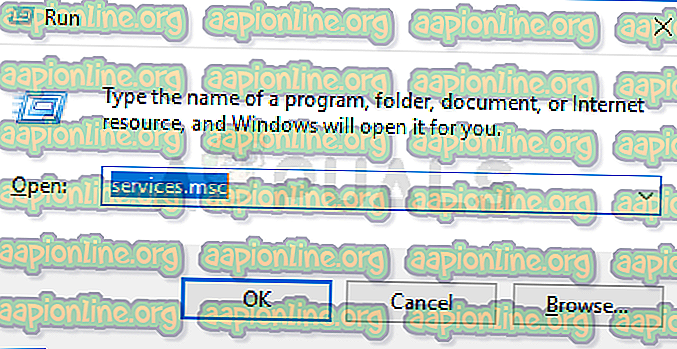
- На листи пронађите услугу НВИДИА контејнера за телеметрију, кликните је десним тастером миша и изаберите Својства из контекстног менија који се појави.
- Ако је услуга покренута (можете то проверити одмах поред поруке о статусу услуге), требало би да је зауставите кликом на дугме Заустави у средини прозора.

- Уверите се да је опција у менију типа покретања у прозору својстава услуге постављена на Онемогућено пре него што наставите са другим корацима. Потврдите све дијалошке оквире који се могу појавити приликом промене врсте покретања.
Када кликнете на Старт, можда ћете добити следећу поруку о грешци:
„Виндовс није могао покренути услугу на локалном рачунару. Грешка 1079: Рачун наведен за ову услугу разликује се од рачуна наведеног за остале услуге које се изводе у истом процесу. "
Ако се то догоди, следите следећа упутства да бисте то исправили.
- Следите кораке 1-3 из горњих упутстава да бисте отворили прозор својстава сервиса. Идите на картицу Пријава и кликните на дугме Прегледај ….

- У поље за унос „ Унесите име објекта за одабир “ унесите име вашег налога, кликните на Провери имена и сачекајте да име постане доступно.
- Кликните ОК (У реду) када завршите и унесите лозинку у поље Пассворд (лозинка ) када се од вас затражи да ли сте поставили лозинку. Сада би требало да почне без проблема!



